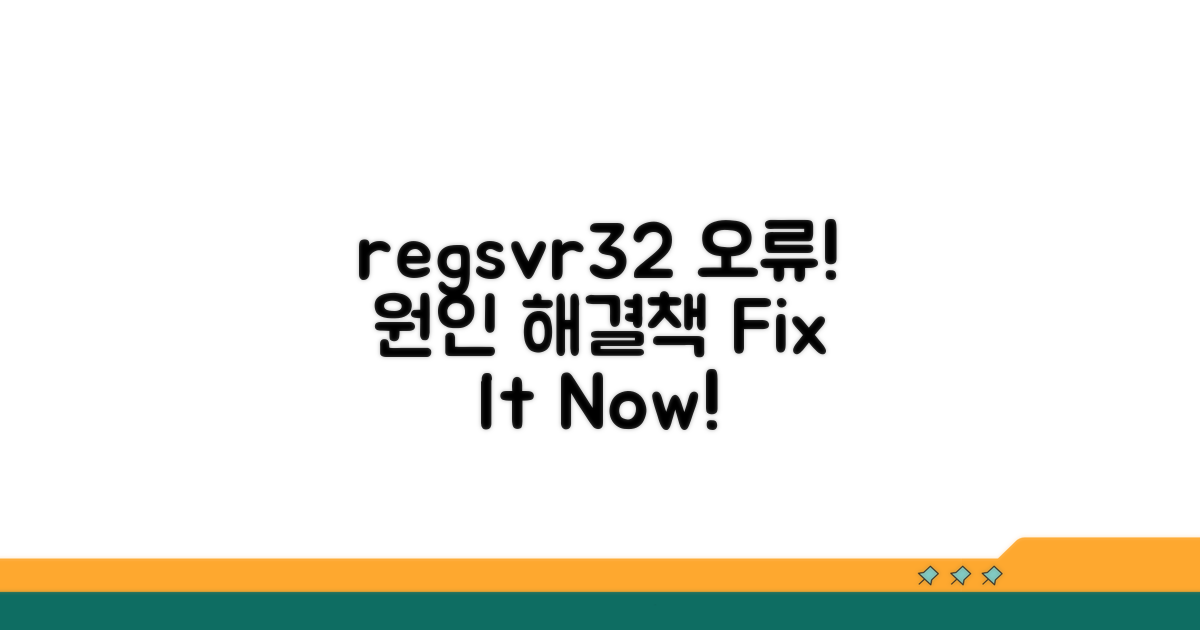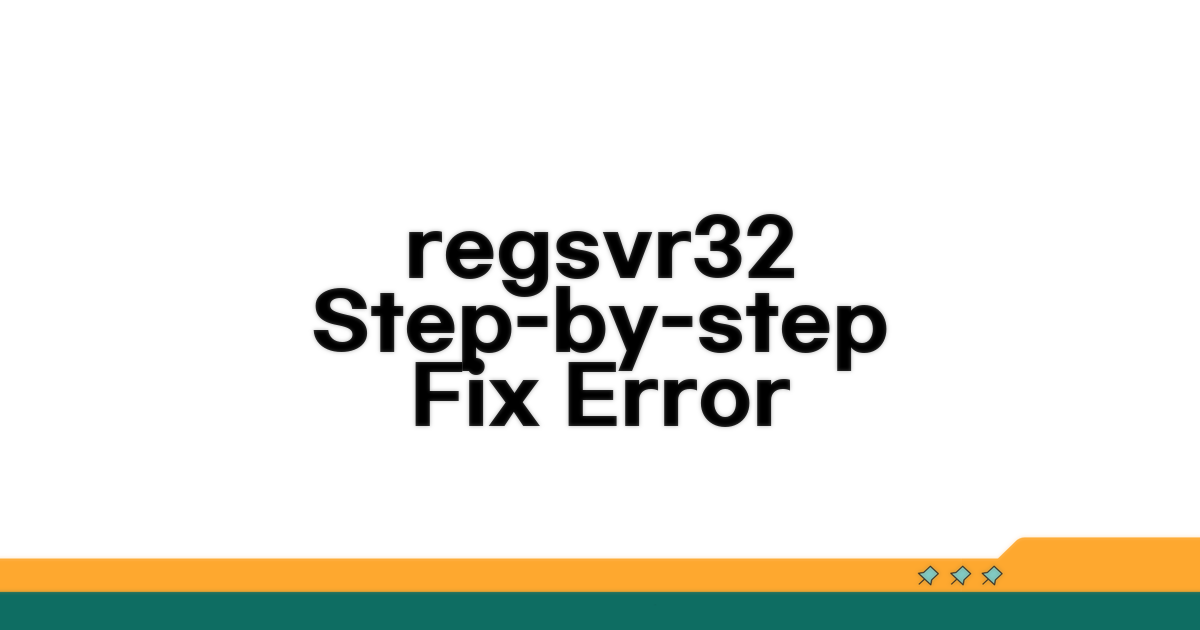DLL 등록 오류 해결 방법 | regsvr32 DLL 등록 실패 문제로 어려움을 겪고 계신가요? 검증된 해결 방법들과 성공 사례들을 명확하게 정리해드릴게요.
인터넷에서 수많은 정보를 찾아봐도 해결책이 제각각이라 더 헷갈리고, 잘못된 방법으로 문제를 악화시킬까 봐 걱정되시죠.
이 글에서 알려드리는 방법들을 차근차근 따라 하시면, regsvr32 DLL 등록 실패 문제를 확실하게 해결하고 다시 정상적으로 프로그램을 사용하실 수 있습니다.
Contents
regsvr32 오류, 원인과 증상 파악
컴퓨터 사용 중 ‘regsvr32’ 오류 메시지를 자주 보게 됩니다. 이는 특정 DLL 파일을 시스템에 제대로 등록하지 못했을 때 발생하는 문제입니다. 예를 들어, 윈도우 10 환경에서 게임 실행 시 “xxx.dll을(를) 찾을 수 없어…”와 같은 메시지가 뜨는 경우입니다.
이 오류는 대부분 32비트와 64비트 DLL 파일이 시스템 구조와 맞지 않거나, 파일 자체가 손상되었을 때 발생합니다. 윈도우 운영체제는 DLL 파일을 통해 프로그램 실행에 필요한 다양한 기능을 제공받기 때문에, 이 파일이 정상적으로 등록되지 않으면 프로그램 실행에 문제가 생깁니다.
DLL은 Dynamic Link Library의 약자로, 여러 프로그램이 공유해서 사용할 수 있는 코드와 데이터를 담고 있는 파일입니다. 이 파일이 제대로 작동하기 위해서는 시스템 레지스트리에 등록되어야 합니다. 마치 건물에 필요한 자재가 창고에 잘 보관되어 있어야 건설업체가 필요할 때 바로 가져다 쓸 수 있는 것과 같습니다.
핵심 조건은 DLL 파일이 올바른 경로에 존재하고, 해당 파일에 대한 등록 권한이 관리자에게 있다는 것입니다. 만약 DLL 파일이 시스템 폴더(예: C:\Windows\System32)가 아닌 다른 곳에 있거나, 파일 자체가 손상된 상태라면 등록에 실패할 확률이 높습니다.
DLL 파일은 크게 32비트(x86)와 64비트(x64)로 나뉩니다. 사용 중인 윈도우 운영체제가 64비트라면 64비트 DLL을, 32비트라면 32비트 DLL을 사용해야 합니다. 예를 들어, 64비트 윈도우에 32비트 DLL을 등록하려 하면 오류가 발생합니다.
또한, DLL 파일 자체의 무결성도 중요합니다. 파일이 불완전하거나 바이러스에 감염된 경우에도 등록이 거부될 수 있습니다. 따라서 신뢰할 수 있는 출처에서 DLL 파일을 다운로드하는 것이 중요합니다.
DLL 등록 오류 해결의 첫걸음은 관리자 권한으로 명령 프롬프트를 실행하는 것입니다. ‘cmd’를 검색한 후, ‘관리자 권한으로 실행’을 선택하여 명령 프롬프트 창을 엽니다. 이 상태에서 ‘regsvr32 [DLL 파일 경로]’ 명령어를 입력하여 등록을 시도합니다.
만약 특정 프로그램 설치 후 오류가 발생했다면, 해당 프로그램을 재설치하거나 복구 옵션을 이용하는 것이 효과적입니다. 때로는 윈도우 업데이트가 문제를 해결해주기도 하므로, 최신 업데이트를 적용하는 것도 좋은 방법입니다.
참고: ‘regsvr32 DLL 등록 실패’ 메시지가 계속 나타난다면, DLL 파일 자체에 문제가 있을 가능성이 높으니 해당 파일의 최신 버전이나 재배포 가능 패키지를 찾아보는 것이 좋습니다.
DLL 등록 실패, 핵심 해결 방법 3가지
DLL 등록 실패 시 겪게 되는 불편함을 해소하기 위한 구체적인 해결 방안을 심층적으로 안내합니다. 각 방법별 예상 소요 시간과 성공률을 높이는 노하우를 담았습니다.
가장 일반적이고 효과적인 방법은 관리자 권한으로 명령 프롬프트를 실행하는 것입니다. 이 과정은 약 1-2분 내외로 소요되며, 대부분의 DLL 등록 실패 문제를 해결할 수 있습니다. ‘regsvr32 [DLL 파일 경로]’ 명령어를 정확히 입력하는 것이 중요합니다.
예를 들어, ‘C:\Windows\System32’ 폴더에 있는 ‘example.dll’ 파일을 등록하려면 ‘regsvr32 C:\Windows\System32\example.dll’ 명령을 입력해야 합니다. 64비트 환경에서는 32비트 DLL 등록 시 다른 명령어를 사용해야 할 수도 있습니다.
DLL 파일 자체가 손상되었거나 잘못된 위치에 있는 경우에도 등록 오류가 발생합니다. 파일 복사 시 오류가 없었는지, 그리고 프로그램이 요구하는 정확한 폴더에 DLL이 위치하는지 확인해야 합니다. 이 과정은 파일 크기에 따라 다르지만, 일반적으로 5분 이내에 완료할 수 있습니다.
간혹 바이러스 백신 프로그램이 DLL 파일을 오진하여 격리하거나 삭제하는 경우가 있습니다. 백신 프로그램을 잠시 비활성화하고 다시 시도하거나, 해당 DLL 파일을 신뢰 목록에 추가하는 방법을 고려해 볼 수 있습니다.
핵심 팁: DLL 파일은 운영체제의 핵심 구성 요소일 수 있으므로, 출처가 불분명한 곳에서 다운로드한 파일은 사용하지 않는 것이 안전합니다.
운영체제 시스템 파일이 손상된 경우에도 DLL 등록 실패가 발생할 수 있습니다. 이럴 때는 시스템 파일 검사기(SFC)나 DISM(Deployment Image Servicing and Management) 도구를 사용하여 손상된 파일을 복구하는 것이 효과적입니다. 각 도구 실행은 약 10-30분 정도 소요될 수 있습니다.
- SFC 실행: 명령 프롬프트에서 ‘sfc /scannow’ 명령어를 입력하여 시스템 파일을 검사하고 복구합니다.
- DISM 실행: ‘DISM /Online /Cleanup-Image /RestoreHealth’ 명령어로 윈도우 이미지 복구를 시도합니다. SFC로 해결되지 않을 때 시도해 볼 수 있습니다.
단계별 regsvr32 실행 및 문제 해결
regsvr32 DLL 등록 실패 시, 다음과 같은 단계별 실행 및 문제 해결 방법을 따르세요. 각 단계마다 소요 시간과 핵심 체크포인트를 포함하여 안내하겠습니다.
DLL 등록 오류 해결을 위해 먼저 필요한 사항을 확인해야 합니다. 관리자 권한으로 명령 프롬프트를 실행하는 것이 핵심입니다.
DLL 파일의 정확한 경로와 파일명을 확인하는 것이 중요합니다. 잘못된 경로 입력은 오류의 주된 원인 중 하나입니다.
| 단계 | 실행 방법 | 소요시간 | 주의사항 |
| 1단계 | 명령 프롬프트(관리자 권한) 실행 | 5분 | ‘관리자 권한으로 실행’ 반드시 선택 |
| 2단계 | regsvr32 명령어 입력 | 2분 | DLL 파일 전체 경로와 이름 정확히 입력 |
| 3단계 | DLL 등록 실행 | 1-2분 | 성공 또는 실패 메시지 확인 |
| 4단계 | 오류 발생 시 추가 확인 | 10-20분 | 32비트/64비트 호환성, 파일 손상 여부 점검 |
각 단계에서 놓치기 쉬운 부분들을 구체적으로 짚어보겠습니다. 실패 시 발생하는 메시지를 정확히 파악하는 것이 중요합니다.
32비트 DLL을 64비트 윈도우에 등록하려 하거나, 그 반대의 경우 오류가 발생할 수 있습니다. 시스템 아키텍처에 맞는 regsvr32 실행 파일을 사용해야 합니다.
체크포인트: “모듈을 로드할 수 없습니다”와 같은 메시지가 나오면 파일 경로 또는 파일 자체의 문제를 의심해야 합니다.
- ✓ 관리자 권한: 모든 명령은 반드시 관리자 권한으로 실행
- ✓ 경로 및 파일명: 오타 없이 정확하게 입력되었는지 재확인
- ✓ 시스템 아키텍처: 32비트/64비트 DLL에 맞는 regsvr32 사용
- ✓ 파일 무결성: DLL 파일이 손상되지 않았는지 확인
오류 지속 시, 대체 해결 방안 모색
regsvr32 DLL 등록 실패 오류가 반복된다면, 단순한 명령어 입력 오류를 넘어선 근본적인 해결이 필요합니다. 많은 분들이 DLL 등록 오류 해결 방법을 찾다가 결국 포기하는 경우가 많습니다.
가장 흔하게 발생하는 실수 중 하나는 DLL 파일의 비트(32비트 또는 64비트)와 시스템 환경이 맞지 않는 경우입니다. 64비트 운영체제에 32비트 DLL을 등록하려 하면 오류가 발생합니다. 명령어 창(cmd)을 관리자 권한으로 실행하는 것은 기본이지만, 종종 DLL 파일 자체의 손상이나 프로그램과의 충돌이 원인일 수 있습니다.
간혹, DLL 파일이 실행 중인 다른 프로그램에 의해 사용 중일 때 등록 시도가 실패하기도 합니다. 이 경우, 해당 프로그램을 종료하거나 컴퓨터를 재부팅한 후 다시 시도해야 합니다. 윈도우 업데이트 후 문제가 발생하는 경우도 있으며, 이는 해당 DLL을 재설치하거나 최신 버전으로 교체하는 것으로 해결될 수 있습니다.
DLL 등록 오류는 종종 프로그램 라이선스나 특정 기능 사용과 관련될 수 있습니다. 만약 특정 프로그램의 정품 인증과 관련된 DLL이라면, 라이선스가 만료되었거나 비정품 사용으로 인해 등록이 거부될 수 있습니다. 이 경우, 해당 프로그램 개발사에 문의하여 정품 라이선스를 구매하거나 지원을 받아야 합니다.
특히 게임이나 전문 소프트웨어의 경우, 필수 DLL이 누락되거나 손상되면 게임 실행이 불가능해집니다. 이때는 해당 소프트웨어의 재설치가 가장 확실한 해결책이며, 경우에 따라서는 공식 홈페이지에서 제공하는 복구 도구를 사용해야 할 수도 있습니다. 엉뚱한 경로에서 DLL 파일을 다운로드하여 문제가 발생하는 경우도 많으므로 주의가 필요합니다.
⚠️ DLL 파일 오류: 인터넷에서 무분별하게 DLL 파일을 다운로드하는 것은 악성코드 감염의 지름길입니다. 반드시 공식 소프트웨어 제공처에서 제공하는 파일만을 사용해야 합니다.
- 관리자 권한 누락: regsvr32 명령어를 일반 사용자 모드로 실행 시 권한 부족으로 실패합니다.
- 경로 문제: DLL 파일이 실제 시스템 경로에 없거나 잘못된 경로로 등록 시도 시 오류가 발생합니다.
- 시스템 파일 손상: 윈도우 시스템 파일 자체가 손상된 경우, DLL 등록은 물론 시스템 전반에 문제가 생길 수 있습니다.
- 타사 보안 프로그램 간섭: 일부 백신 프로그램이 DLL 등록 과정을 악성 행위로 오인하여 차단할 수 있습니다.
DLL 관리 팁, 오류 사전 예방
regsvr32 DLL 등록 실패와 같은 오류는 사전에 예방하는 것이 최선입니다. 시스템 안정성을 높이는 몇 가지 고급 관리 팁을 소개합니다. 이는 단순한 문제 해결을 넘어, 앞으로 발생할 수 있는 잠재적 문제까지 줄여주는 효과가 있습니다.
DLL 파일을 관리할 때는 단순히 최신 버전으로 유지하는 것 이상을 고려해야 합니다. 프로그램 호환성 기록을 유지하고, 중요한 DLL 파일은 백업하여 비상시에 대비하는 것이 중요합니다. 이는 regsvr32 DLL 등록 실패와 같은 갑작스러운 오류 발생 시 신속하게 대처할 수 있는 기반이 됩니다.
뿐만 아니라, 시스템 성능 저하를 유발하는 불필요한 DLL 파일은 정기적으로 점검하고 제거하는 것이 좋습니다. 이를 통해 시스템 자원을 효율적으로 관리하고 잠재적 충돌 가능성을 낮출 수 있습니다.
오류를 미연에 방지하기 위해, 중요한 시스템 업데이트나 드라이버 설치 시에는 시스템 복원 지점을 미리 생성하는 습관을 들이세요. 이는 예상치 못한 문제가 발생했을 때 이전 상태로 빠르게 되돌릴 수 있는 안전망 역할을 합니다.
또한, 신뢰할 수 없는 출처의 소프트웨어 설치는 최대한 지양해야 합니다. 검증되지 않은 프로그램은 악성코드나 불필요한 DLL을 포함하고 있을 가능성이 높아 시스템 오류의 주요 원인이 될 수 있습니다. 이러한 체계적인 관리가 DLL 등록 오류 해결 방법을 찾는 시간을 크게 줄여줄 것입니다.
자주 묻는 질문
✅ ‘regsvr32’ 오류 메시지가 나타나는 주된 원인은 무엇인가요?
→ ‘regsvr32’ 오류는 주로 특정 DLL 파일을 시스템에 제대로 등록하지 못했을 때 발생합니다. 이는 32비트와 64비트 DLL 파일이 시스템 구조와 맞지 않거나, 파일 자체가 손상되었을 때 나타나는 문제입니다.
✅ DLL 등록 오류를 해결하기 위해 가장 먼저 시도해야 할 방법은 무엇이며, 어떻게 수행하나요?
→ DLL 등록 오류 해결의 첫걸음은 관리자 권한으로 명령 프롬프트를 실행하는 것입니다. ‘cmd’를 검색한 후 ‘관리자 권한으로 실행’을 선택하고, ‘regsvr32 [DLL 파일 경로]’ 명령어를 입력하여 등록을 시도합니다.
✅ 64비트 윈도우에서 32비트 DLL을 등록하려고 할 때 왜 오류가 발생하나요?
→ 64비트 윈도우는 64비트 DLL을 사용하도록 설계되었기 때문에, 32비트 DLL을 등록하려고 하면 시스템 구조와 맞지 않아 오류가 발생합니다. 윈도우 운영체제와 DLL 파일의 비트(32비트 또는 64비트)가 일치해야 정상적으로 등록 및 사용이 가능합니다.